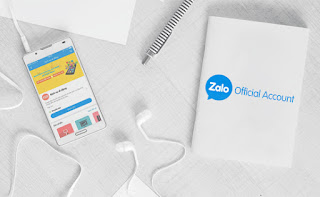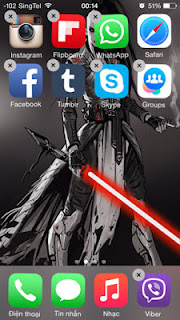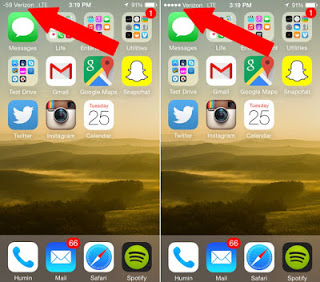Như các bạn đã biết thì vào ngày 15/9 tới đây các nhà mạng chính thức áp dụng chuyển đổi SIM 11 số thành 10 số. Đễ hỗ trợ người dùng, Zalo sẽ tự động chuyển các thuê bao điện thoại 11 số đang sử dụng dịch vụ về 10 số.
Quá trình chuyển số cho mạng 11 số sẽ được bắt đầu từ ngày 15/9/2018 đến hết ngày 30/6/2019. Trong thời gian chuyển đổi, người sử dụng các dịch vụ đăng kí bằng số điện thoại như Facebook, Viber và các dịch vụ khác đều phải chuyển số điện thoại thủ công.
Để tiết kiệm thời gian cho người sử dụng, Zalo chính thức hỗ trợ chuyển đầu số tự động, nghĩa là người dùng sẽ không phải thay đổi thông tin số điện thoại một cách thủ công như các dịch vụ khác, mà Zalo sẽ tự động thực hiện việc chuyển đổi mà không cần người dùng phải thao tác gì trên điện thoại.
Như vậy là người dùng đang sử dụng Zalo có thể yên tâm là dịch vụ mình đang sử dụng sẽ không bị gián đoạn hay trục trặc trong thời gian chuyển số rồi. Nếu có thắc mắc gì các bạn hãy để lại bình luận phía dưới nhé.
Quá trình chuyển số cho mạng 11 số sẽ được bắt đầu từ ngày 15/9/2018 đến hết ngày 30/6/2019. Trong thời gian chuyển đổi, người sử dụng các dịch vụ đăng kí bằng số điện thoại như Facebook, Viber và các dịch vụ khác đều phải chuyển số điện thoại thủ công.
Để tiết kiệm thời gian cho người sử dụng, Zalo chính thức hỗ trợ chuyển đầu số tự động, nghĩa là người dùng sẽ không phải thay đổi thông tin số điện thoại một cách thủ công như các dịch vụ khác, mà Zalo sẽ tự động thực hiện việc chuyển đổi mà không cần người dùng phải thao tác gì trên điện thoại.
Như vậy là người dùng đang sử dụng Zalo có thể yên tâm là dịch vụ mình đang sử dụng sẽ không bị gián đoạn hay trục trặc trong thời gian chuyển số rồi. Nếu có thắc mắc gì các bạn hãy để lại bình luận phía dưới nhé.